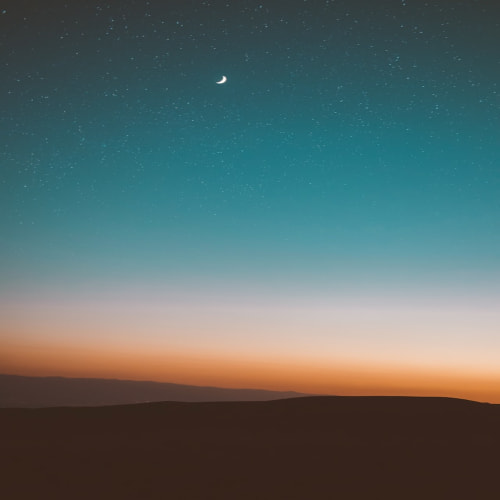한글 빨간줄 제거와 맞춤법 검사: 효율적인 문서 작성의 비결
문서 작성 중 화면을 가득 메운 빨간 줄들을 보면 어떤 느낌이 드시나요? 많은 사용자들이 이 빨간 줄로 인해 집중력이 흐트러지고 문서 작성의 흐름이 끊긴다고 말합니다. 하지만 동시에 맞춤법 검사는 정확하고 전문적인 문서 작성을 위해 필수적인 도구이기도 합니다. 이 글에서는 한글 프로그램에서 빨간줄을 효과적으로 제거하고, 맞춤법 검사 기능을 최대한 활용하는 방법에 대해 상세히 알아보겠습니다.
한글 빨간줄의 의미와 중요성
한글 프로그램에서 볼 수 있는 빨간줄은 단순한 시각적 요소가 아닙니다. 이는 맞춤법 검사 기능이 작동하고 있다는 신호이며, 우리의 문서 작성을 돕는 중요한 도구입니다. 빨간줄은 다음과 같은 경우에 나타납니다.
- 맞춤법이 틀린 단어
- 띄어쓰기가 잘못된 부분
- 문법적으로 어색한 문장 구조
- 프로그램에 등록되지 않은 신조어나 전문용어
이러한 빨간줄은 우리의 문서 품질을 높이는 데 도움을 주지만, 때로는 작업의 흐름을 방해하기도 합니다. 특히 창의적인 글쓰기나 전문적인 용어가 많이 사용되는 문서 작성 시에는 오히려 방해가 될 수 있습니다. 따라서 상황에 따라 빨간줄을 제거하거나 활용하는 방법을 아는 것이 중요합니다.
한글 빨간줄 제거 방법
한글 프로그램에서 빨간줄을 제거하는 방법은 간단합니다. 다음 단계를 따라해 보세요:
- 한글 프로그램의 상단 메뉴에서 '도구'를 클릭합니다.
- '환경 설정'을 선택합니다.
- '편집' 탭을 클릭합니다.
- '맞춤법 도우미 작동' 옆의 체크박스를 해제합니다.
- '확인' 버튼을 눌러 설정을 저장합니다.
이렇게 설정하면 문서 전체에서 빨간줄이 사라지게 됩니다. 이는 특히 다음과 같은 상황에서 유용합니다.
- 창의적인 글쓰기나 시 작성 시
- 전문 용어가 많이 포함된 기술 문서 작성 시
- 외국어 단어나 고유명사가 자주 사용되는 경우
- 빨간줄로 인한 시각적 스트레스를 줄이고 싶을 때
맞춤법 검사 기능의 효과적인 활용
빨간줄을 제거했다고 해서 맞춤법 검사 기능을 완전히 무시할 필요는 없습니다. 오히려 필요한 시점에 효과적으로 활용하는 것이 중요합니다. 한글 프로그램의 맞춤법 검사 기능을 활용하는 방법은 다음과 같습니다.
- '도구' 메뉴에서 '맞춤법'을 선택하거나 F8 키를 누릅니다.
- 맞춤법 검사 창이 나타나면, 프로그램이 제안하는 수정 사항을 검토합니다.
- '바꾸기' 버튼을 눌러 틀린 부분을 수정하거나, '지나가기'를 선택하여 원래대로 둡니다.
- 검사가 끝나면 '닫기'를 눌러 창을 닫습니다.
이 방법을 통해 문서 작성의 흐름을 방해받지 않으면서도, 필요할 때 정확한 맞춤법 검사를 할 수 있습니다. 특히 다음과 같은 경우에 유용합니다.
- 문서의 초안 작성이 완료된 후 최종 검토 단계에서
- 공식 문서나 보고서 제출 전 마지막 점검 시
- 오랜 시간 작업한 후 전체적인 맞춤법 확인이 필요할 때
맞춤법 검사의 한계와 주의사항
한글 프로그램의 맞춤법 검사 기능은 매우 유용하지만, 완벽하지는 않습니다. 다음과 같은 한계와 주의사항을 염두에 두어야 합니다.
- 신조어나 전문 용어를 인식하지 못할 수 있습니다.
- 문맥에 따른 의미 파악에 한계가 있어 잘못된 수정을 제안할 수 있습니다.
- 외래어나 고유명사의 경우 오류로 인식할 수 있습니다.
- 문법적으로는 맞지만 의미상 어색한 문장을 잡아내지 못할 수 있습니다.
따라서 맞춤법 검사 결과를 무조건적으로 수용하기보다는, 작성자의 판단 하에 적절히 수정하는 것이 중요합니다. 또한, 주기적으로 국립국어원의 표준국어대사전이나 전문가의 조언을 참고하여 더 정확한 문서를 작성하는 것이 좋습니다.
결론: 효율적인 문서 작성을 위한 균형 잡기
한글 빨간줄 제거와 맞춤법 검사 기능의 활용은 문서 작성의 효율성과 정확성을 높이는 데 큰 도움이 됩니다. 빨간줄을 제거하여 창의적인 글쓰기의 흐름을 방해받지 않으면서도, 필요한 시점에 맞춤법 검사를 활용하여 정확성을 확보할 수 있습니다. 이러한 기능들을 상황에 맞게 적절히 사용함으로써, 더욱 전문적이고 효과적인 문서 작성이 가능해집니다. 작성자의 의도를 정확히 전달하면서도 문법적으로 올바른 문서를 만들어내는 것, 그것이 바로 우리가 추구해야 할 글쓰기의 목표일 것입니다.
자주 묻는 질문 (Q&A)
Q: 한글 프로그램에서 특정 단어만 맞춤법 검사에서 제외할 수 있나요?
A: 네, 가능합니다. 해당 단어를 선택한 후 우클릭하여 '맞춤법 검사 제외' 옵션을 선택하면 됩니다. 이 단어는 이후 맞춤법 검사에서 제외됩니다.
Q: 빨간줄을 제거했다가 다시 활성화하고 싶을 때는 어떻게 해야 하나요?
A: '도구' > '환경 설정' > '편집' 탭에서 '맞춤법 도우미 작동' 옆의 체크박스를 다시 체크하면 됩니다. 이렇게 하면 빨간줄이 다시 나타납니다.
Q: 맞춤법 검사 기능이 업데이트되나요?
A: 네, 한컴오피스는 주기적으로 업데이트를 제공하며, 이에 따라 맞춤법 검사 기능도 개선됩니다. 최신 버전을 유지하는 것이 좋습니다.
Q: 한글 프로그램 외의 다른 문서 작성 도구에서도 비슷한 기능을 사용할 수 있나요?
A: 네, 대부분의 워드 프로세서(예: Microsoft Word, Google Docs)에서 유사한 맞춤법 검사 기능을 제공합니다. 각 프로그램의 설정에서 이 기능을 조정할 수 있습니다.
Q: 맞춤법 검사 기능이 문서의 내용을 외부로 전송하나요? 개인정보 보호에 문제는 없나요?
A: 한글 프로그램의 맞춤법 검사 기능은 로컬에서 작동하며, 문서 내용을 외부로 전송하지 않습니다. 따라서 개인정보 보호 측면에서 안전합니다. 다만, 온라인 기반의 문서 도구를 사용할 경우 해당 서비스의 개인정보 처리방침을 확인하는 것이 좋습니다.